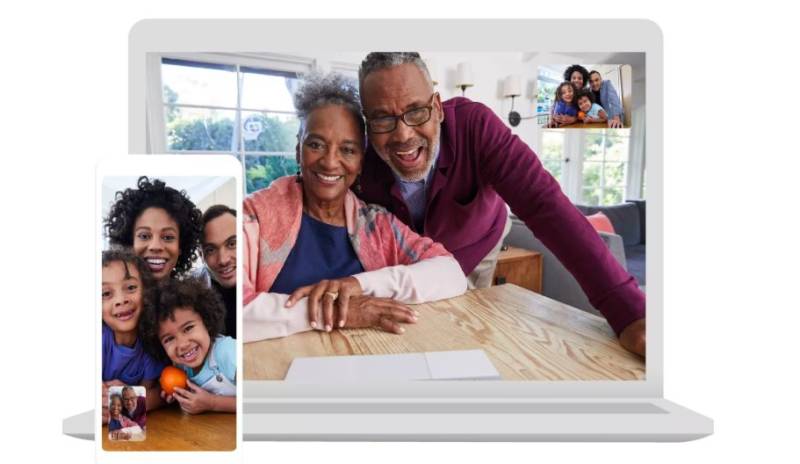Estamos diante do chamado ‘novo normal’. O mundo “normal” (que nem era tão normal assim, se você parar para pensar) não existe mais, e todos nós seremos obrigados a mudar nossas rotinas, hábitos e mecânicas sociais. Precisamos nos manter mais seguros diante de um inimigo invisível (cuja cura está a caminho). Por outro lado, a vida precisa continuar de alguma forma.
E uma das principais mudanças do novo normal está na forma em como vamos interagir com outras pessoas. Nesse momento, somos obrigados a adotar o distanciamento social, e uma das ferramentas que ajuda a reduzir as distâncias é o recurso das chamadas em vídeo.
Utilizamos as chamadas de vídeo para as tarefas profissionais e educacionais, mas também para promover a reaproximação com amigos e familiares. Matar as saudades ou manter um contato um pouco mais pessoal do que simplesmente ouvir a voz da pessoa que está distante. E quanto mais pessoas nessas chamadas de vídeo em grupo, melhor (desde que cada uma fale no seu momento, é claro).
Pois bem, o aplicativo de chamadas de vídeo Google Duo passou por uma recente atualização, aumentando o limite de pessoas permitidas durante uma chamada para até 32 participantes. Ainda não é o mesmo número de pessoas que o Zoom suporta simultaneamente em suas chamadas (até 50), mas já é alguma coisa, considerando que estamos falando de um software do Google que, teoricamente, é mais confiável.
Por isso, nesse post, vamos mostrar o que você precisa fazer para realizar chamadas em grupo no Google Duo com até 32 pessoas.
Como realizar chamadas de vídeo no Google Duo com até 32 pessoas
Abra o aplicativo do Google Duo no seu smartphone, e na tela de início do aplicativo, deslize na tela de baixo para cima, e clique em Criar Grupo. Agora, agregue os participantes da chamada, que podem ser até 32 pessoas. Para isso, selecione um a um os contatos que você quer que participe da chamada em vídeo e clique em Pronto.
Depois, clique em Iniciar, e a chamada de vídeo em grupo será iniciada para todos, mas cada participante precisa aceitar a chamada de forma individual. É possível salvar a chamada e colocar um nome ao grupo assim que ele for criado ou quando a chamada se encerrar, para que a conversa possa ser retomada no futuro, dispensando a necessidade em voltar a criar o grupo de participantes, selecionando cada um dos contatos. Para isso, toque no ícone do lápis, digite o nome da conversa e toque em Salvar.
Além de adicionar os contatos manualmente, você pode enviar os links para que cada contato entre naquele grupo. Para isso, abra o Duo no seu smartphone, toque em Criar Grupo e Seguinte. Uma opção vai indicar o compartilhamento do grupo para que outros contatos entrem na conversa. Selecione esse item para copiar o ícone ou toque no ícone com a flecha para realizar o compartilhamento entre outros aplicativos como WhatsApp ou Telegram. O link pode ser enviado para quem você quiser, mas só poderão entrar na chamada de vídeo até 32 pessoas.
Se o destinatário toca no link em um smartphone e possui o Duo instalado, o aplicativo vai abrir automaticamente com a chamada de vídeo em grupo. Caso contrário, a ficha do Duo na Play Store ou App Store vai abrir, convidando o usuário a realizar o download e a instalação do aplicativo.